在Word 2013中,表格是文档排版中常用的工具之一,它能够帮助用户以结构化的方式呈现信息,为了使表格看起来更加整洁和专业,对齐操作是必不可少的,本文将详细介绍如何在Word 2013中对表格进行各种对齐操作,包括单元格内容、表格整体以及表格与文本之间的对齐方式。
1. 水平对齐
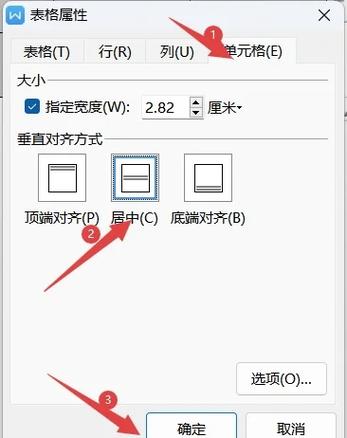
左对齐:默认情况下,单元格内容是左对齐的,如果需要更改,可以在选中单元格后,点击“布局”选项卡下的“对齐”按钮,选择“左对齐”。
居中对齐:同样在“布局”选项卡下,点击“对齐”按钮,然后选择“水平居中”,即可使单元格内容在水平方向上居中对齐。
右对齐:对于数值或日期等需要右对齐的内容,可以在“布局”选项卡下点击“对齐”按钮,并选择“右对齐”。
两端对齐:当单元格内容为多行文本时,可以选择“两端对齐”,这样文本会在单元格内均匀分布,使两侧都对齐。
2. 垂直对齐
顶端对齐:默认情况下,单元格内容是顶端对齐的,如需更改,可在“布局”选项卡下点击“对齐”按钮,选择“顶端对齐”。
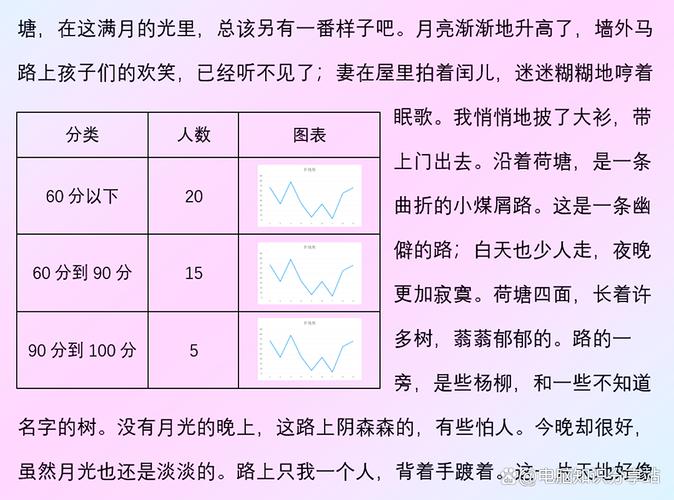
中部对齐:为了美观,通常我们会将单元格内容设置为中部垂直对齐,在“布局”选项卡下点击“对齐”按钮,并选择“中部”。
底部对齐:虽然不常见,但有时也需要将单元格内容底部对齐,同样在“布局”选项卡下点击“对齐”按钮,选择“底端对齐”。
表格整体的对齐
1. 水平对齐
左对齐:默认情况下,整个表格是左对齐的,如果需要更改,可以在选中表格后,点击“布局”选项卡下的“属性”按钮(或右键点击表格边缘选择“表格属性”),在弹出的对话框中选择“表格”选项卡,然后在“对齐方式”中选择“左对齐”。
居中对齐:为了使表格在页面上居中显示,可以在“表格属性”对话框中的“对齐方式”里选择“居中”。
右对齐:虽然较少使用,但在某些特定情况下,可能需要将表格右对齐,同样在“表格属性”对话框中的“对齐方式”里选择“右对齐”。
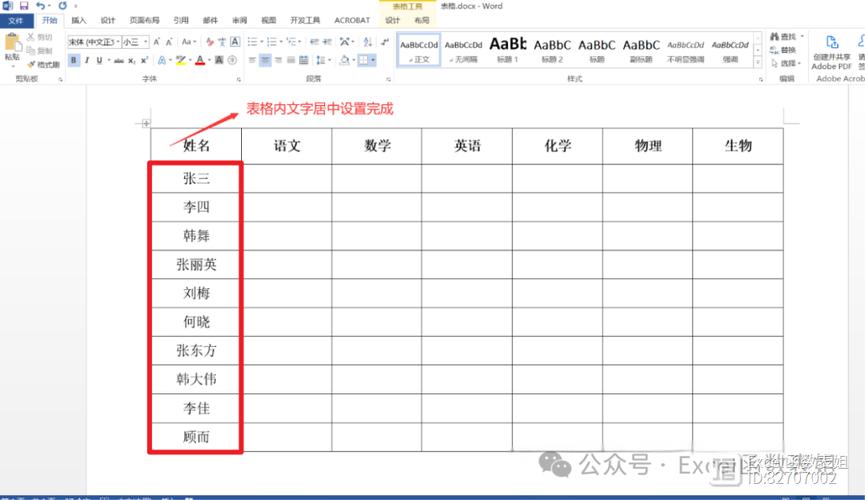
2. 垂直对齐
顶端对齐:默认情况下,表格是顶端对齐的,如果需要更改,可以在“表格属性”对话框中的“垂直”部分选择“顶端对齐”。
中部对齐:为了使表格在页面上看起来更加平衡,可以选择“中部”垂直对齐。
底部对齐:虽然不常见,但有时也需要将表格底部对齐,在“表格属性”对话框中的“垂直”部分选择“底端对齐”。
表格与文本之间的对齐
1. 环绕方式
无环绕:默认情况下,表格与其后的文本之间没有环绕关系,这意味着文本会直接出现在表格下方。
环绕:如果希望文本能够围绕表格排列,可以在“表格属性”对话框中的“文字环绕”部分选择“环绕”。
2. 文字方向
水平:默认情况下,表格内的文字是水平方向的,如果需要更改,可以在“布局”选项卡下点击“文字方向”按钮,并选择合适的方向。
垂直:虽然不常见,但有时也需要将表格内的文字设置为垂直方向,同样在“布局”选项卡下点击“文字方向”按钮,并选择“垂直”。
通过以上介绍,相信大家已经掌握了在Word 2013中对表格进行各种对齐操作的方法,这些技巧不仅能够提高文档的专业度,还能使信息的呈现更加清晰有序。
FAQs
Q1: 如何在Word 2013中快速设置整个表格的居中对齐?
A1: 选中整个表格,然后在“布局”选项卡下点击“属性”按钮(或右键点击表格边缘选择“表格属性”),在弹出的对话框中选择“表格”选项卡,然后在“对齐方式”里选择“居中”。
Q2: Word 2013中如何实现表格内的文字垂直居中对齐?
A2: 选中需要设置的单元格或整个表格,然后在“布局”选项卡下点击“对齐”按钮,并选择“中部”垂直对齐。
各位小伙伴们,我刚刚为大家分享了有关word2013表格怎么对齐的知识,希望对你们有所帮助。如果您还有其他相关问题需要解决,欢迎随时提出哦!
内容摘自:https://news.huochengrm.cn/cydz/10941.html
